|
Wir fangen mit die Lektion an. Öffnen Sie die Farbpalette in PSP
-Materialeigenschaften- Vordergrundfarbe auf : #831100 Hintergrundfarbe auf : #000000
1. Datei: Öffne ein neues Transparentes Bild : 1005
x 655 pixels
2. Eigenschaften Vordergrund: Vordergrund auf Farbverlauf und wähle: ''ESVintage 03'' Erstellen Sie ein Vordergrundfarbverlauf (Nova) mit diesen Einstellungen. Aktivieren Sie Ihr Farbverlaufswerkzeug und fülle die Ebene mit dem Farbverlauf
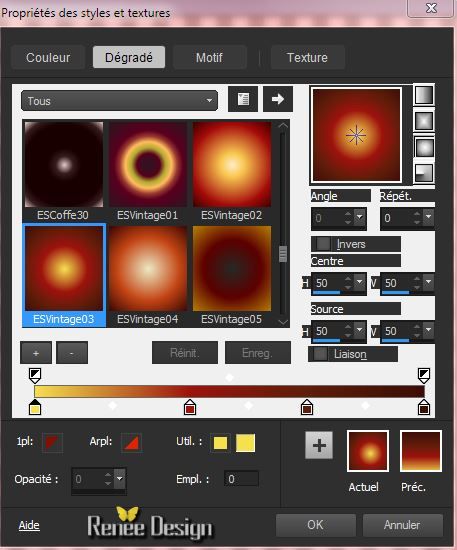
3. Effekte- Plugins - Graphic Plus - Cross Shadow mit diesen Einstellungen
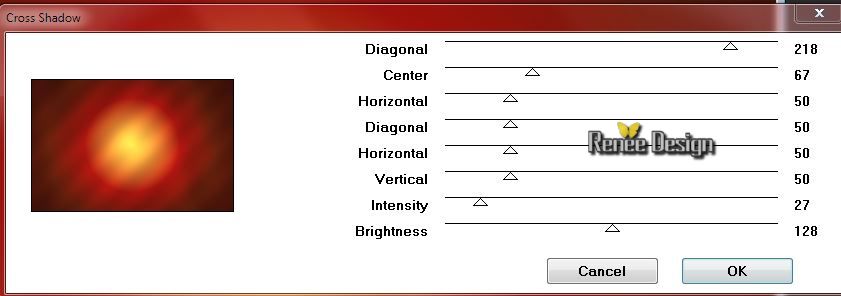
4. Öffne die Tube:
''NS_268_0309.pspimage''- Bearbeiten- Kopieren-Bearbeiten- Als neue Ebene einfügen und nicht mehr verschieben
5.
Anpassen -Bildschärfe verringern-Strahlenförmige Unschärfe mit diesen Einstellungen

6. Effekte- Textureffekte- Weichplastic mit diesen Einstellungen
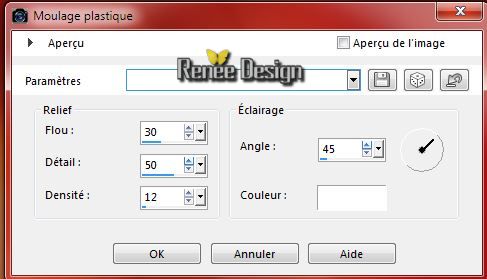
7. Effekte-Bildeffekte-Nahtloses Kacheln mit diesen Einstellungen
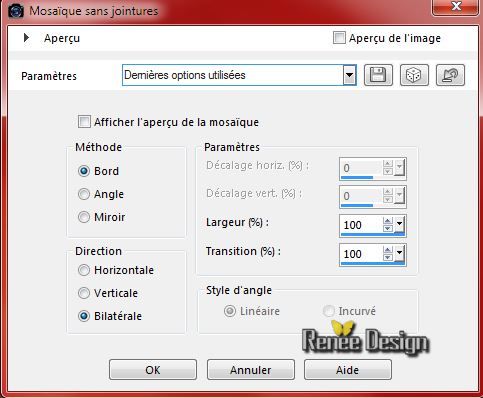
8. Effekte- Plugins - Unlimited 2.0 -
Color Filters - Sepia auf 128
9.
Ebenen- Neue Rasterebene
10.
Auswahl- Auswahl laden/speichern - Auswahl laden aus Datei und wähle Auswahl:
''halloween_nuit_noire_1''
- Aktivieren Sie Ihr Farbverlaufswerkzeug und fülle die Auswahl mit dem Farbverlauf
Auswahl- Auswahl aufheben
11.
Effekte- 3D Effekte-Schlagschatten mit diesen Einstellungen:

12.Ebenen- Duplizieren
13. Effekte- Plugins - Icnet
Unlimited 2.0 - Render - Smoke auf 128/128/217
14.
Effekte- Bildeffekte- Verschiebung mit diesen Einstellungen H = 0 und V =
-33/ Transparent
15.
Ebenenpalette: stelle den Mischmodus auf "Überzug "
- Aktivieren Sie die darunter liegende Ebene der Ebenenpalette=Raster 3
16.
Auswahlwerkzeug-Benutzerdefinierte Auswahl mit diesen Einstellungen

17.
Auswahl- In Ebene umwandeln
Auswahl- Auswahl aufheben
18 .
Anpassen -Bildschärfe verringern-Strahlenförmige Unschärfe mit diesen Einstellungen
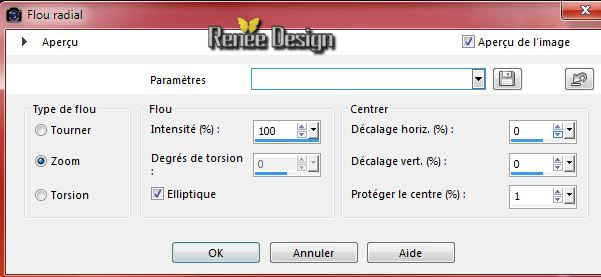
19.
Ebenen- Anordnen- An erste Stelle verschieben
20.
Effekte- 3D Effekte-Schlagschatten wie eingestellt
-
Ebenenpalette: stelle den Mischmodus auf "Hartes Licht "
21.
Öffne die Tube: "halloween_nuit_noire_image1.PspSelection.pspimage''-
Bearbeiten- Kopieren- Bearbeiten- Als neue Ebene einfügen .Verschiebungswerkzeug: verschiebe die Tube an den untere Rand Ihre Arbeit
22. Effekte- Plugins - Icnet
Unlimited2.0 - Render - Stones (tiled,fore-/background)
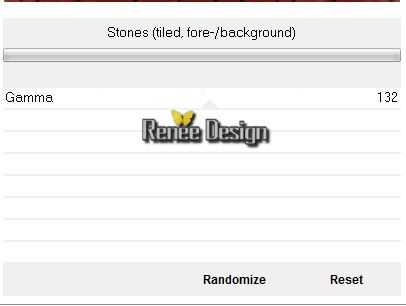
23.
Ebenenpalette: stelle den Mischmodus auf "Weiches Licht" Reduziere die Deckfähigkeit:85%
24.
Öffne die Tube: '' halloween_renee_nuitnoire.pspimage''/
Bearbeiten- Kopieren- Bearbeiten- Als neue Ebene einfügen
-Verschiebungswerkzeug: verschiebe die Tube nach links wie im Screen zu sehen
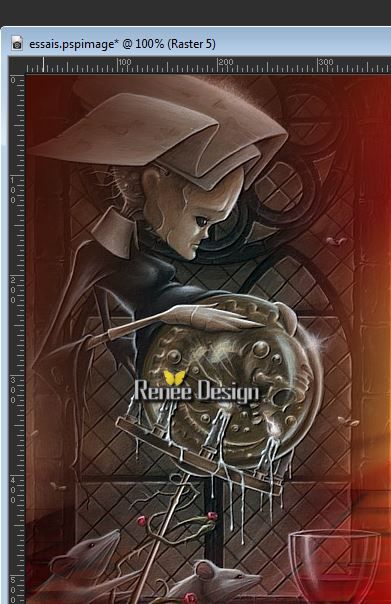
25.
Ebenen- Neue Rasterebene
26.
Auswahl- Auswahl laden/speichern - Auswahl laden aus Datei und wähle Auswahl: ''
halloween_nuit_noire_2.Pspselection''
-
Eigenschaften Vordergrund; VG-Farbe weiß
27.
Standardpinsel: Pinsel- Form Rund - ( Deckfähigkeit auf 40- Mischmodus auf "Aufhellen ")

Platzieren sie den Pinsel mit der Vordergrundfarbe weiß in dem obere Teil der Auswahl wie im Screen zu sehen
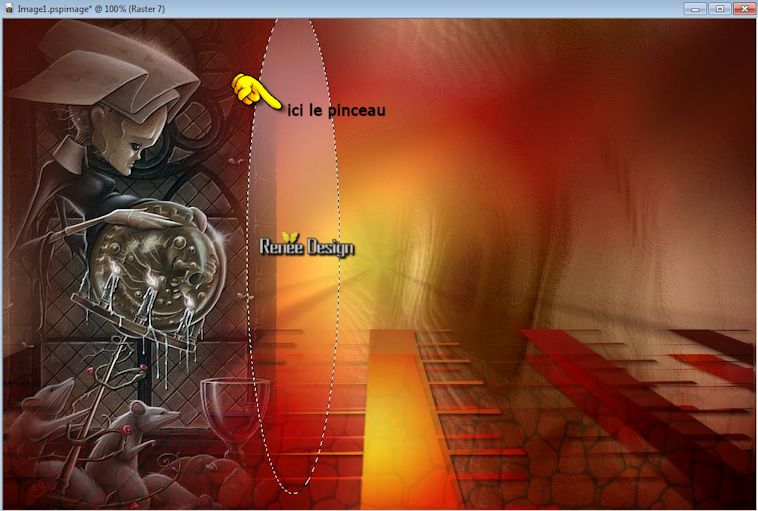
Auswahl- Auswahl aufheben
28.Ebenen- Duplizieren
-
Bild- Horizontal spiegeln
-
Ebenenpalette: stelle den Mischmodus auf "Farbton"
- Aktiviere die unterste Ebene in der Ebenenpalette (Raster 1)
29. Effekte- Plugins -Richard Rosenman - Spherical Mapping
Corrector v 1.2 - Nearest Neight
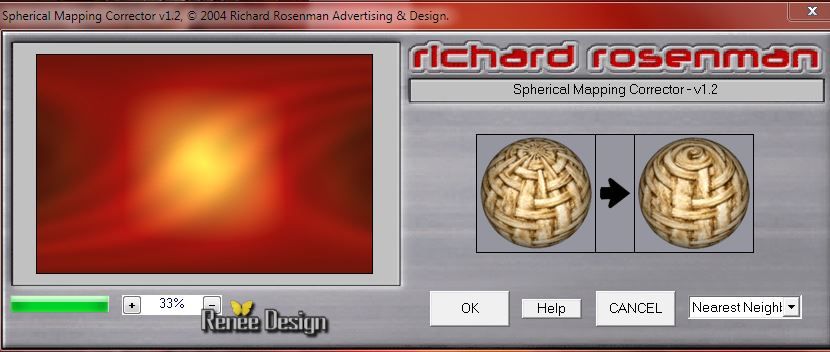
- Aktiviere die oberste Ebene in der Ebenenpalette
30.
Öffne die Tube: ''halloween_renee_ciel_lune''/
Bearbeiten- Kopieren- Bearbeiten- Als neue Ebene einfügen und verschieben sie es wie im Screen zu sehen
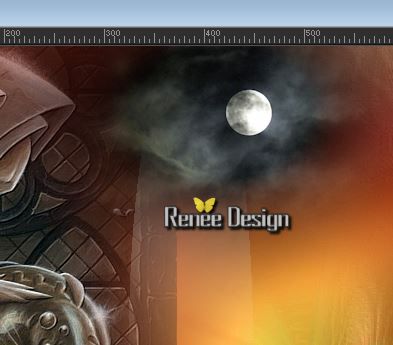
-
Ebenenpalette: stelle den Mischmodus auf "Helligkeit"
31.
Öffne die Tube: ''halloween_renee_nuit_noire_coeur.pspimage''-
Bearbeiten- Kopieren- Bearbeiten- Als neue Ebene einfügen
32.
Effekte- Bildeffekte- Verschiebung mit diesen Einstellungen
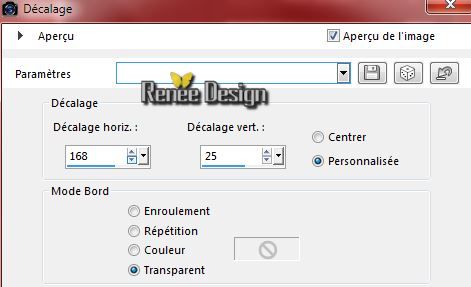
33.
Öffne die Tube: ''halloween_nuit_noire_image2''- Bearbeiten- Kopieren-Bearbeiten- Als neue Ebene einfügen.
34.
Effekte- Bildeffekte- Verschiebung mit diesen Einstellungen
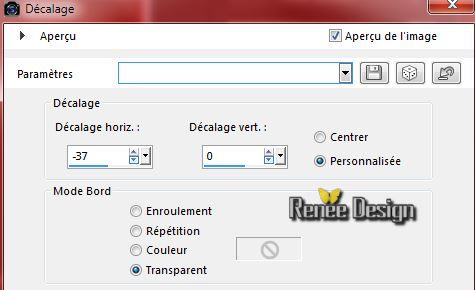
35.Ebenen- Anordnen- Nach unten verschieben
-Aktiviere die oberste Ebene in der Ebenenpalette
36.
Öffne die Tube: ''halloween_nuit_noire_image3.PspSelection.pspimage''
- aktiviere Raster 1 der Tube -
Bearbeiten- Kopieren- Bearbeiten- Als neue Ebene einfügen
Nicht mehr verschieben !!!

37.
Aktivieren Sie Raster 2 der Tube
-
Bearbeiten- Kopieren- Bearbeiten- Als neue Ebene einfügen
38.
Ebenen- Duplizieren 3x und nach links verschieben
39.
Ebenen- Einbinden- fassen sie die drei Kugeln nach unten zusammen .
40. Effekte- Plugins - Eyecandy 5 Impact -perpsective shadow-Tab- Settings-User Settings und nehmen sie die voreingestellten Werte
Preset ""halloween_nuitnoire_shadow"
41.
Auf der Anstecknadel: Effekte- Plugins - Eyecandy 5 Impact -perpsective shadow-wie eingestellt
42.Ebenenpalette: aktivieren Sie die "umgewandelte Auswahlebene "
43.
Ebenen- Anordnen- An erste Stelle verschieben
44.Ebenen- Einbinden- Sichtbare zusammenfassen
45.
Bild-Rand hinzufügen mit: 1 pixel schwarz
46.
Bild-Rand hinzufügen mit: 50 pixels weiß
47.
Ebenen- Neue Rasterebene
-Aktivieren Sie Ihr Farbverlaufswerkzeug und fülle die Ebene mit der Hintergrundfarbe schwarz
48.
Ebenen- Neue Maskenebene aus Bild und wähle maske:
''masque_halloween''

49.
Ebenen- Einbinden- Gruppe zusammenfassen
50.
Bild-Rand hinzufügen mit:1 pixel schwarz
51.
Auswahl- Alles auswählen
52.
Bild-Rand hinzufügen mit:40 pixels weiß
53.
Effekte- 3D Effekte-Schlagschatten mit diesen Einstellungen 5/5/100/32 schwarz
54.Auswahl- Umkehren
55.
Auswahl- In Ebene umwandeln
-
Auswahl- Auswahl aufheben
56.
Effekte- Plugins - L and K's / Pia auf 57
57
Effekte- Plugins -Unlimited 2.0 /&<BKg Designer sf 10 III>
Weaver mit diesen Einstellungen: 79/69
58.
Öffne die Tube: ''renee_halloween '' /
Bearbeiten- Kopieren- Bearbeiten- Als neue Ebene einfügen
-
Das Wort "Halloween " Mischmodus auf "Multiplikation "
- Das Wort ''Nuit noire'' Mischmodus auf " Normal"
59.
Ebenen- Einbinden- Alle zusammenfassen
60.
Bild-Rand hinzufügen mit:10 pixels weiß
61.Bild- Größe ändern -Verkleinern um 995 pixels Breite.
Speichern als JPG
Ich hoffe es hat Sie genau soviel Spaß gemacht wie mir es zu schreiben.
Renée
Diese Lektion wurde von Renée am 28/08/2014 geschrieben
Ausgabe am
10/2014
*
Jede Ähnlichkeit mit anderen Lektionen ist rein zufällig .
* Vergessen sie bitte unsere Übersetzer , Tubers und Skripteverfasser nicht und bedanken sie sich für ihre mühevolle Arbeit .
Danke schön Renée .
 |